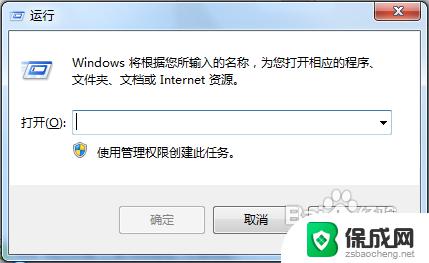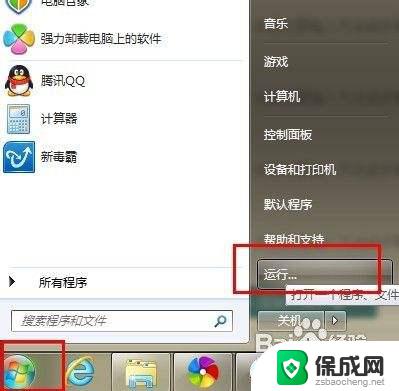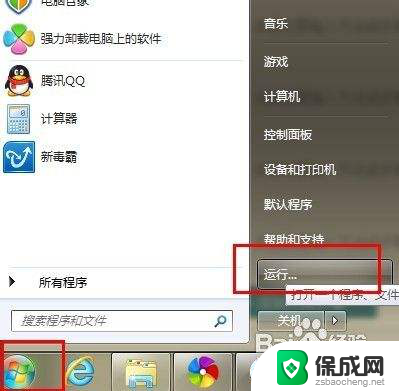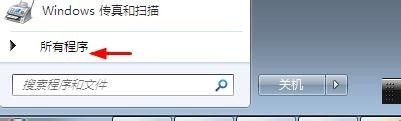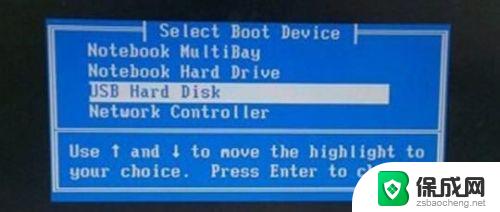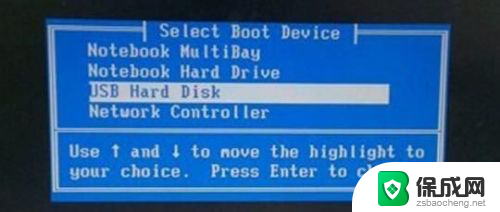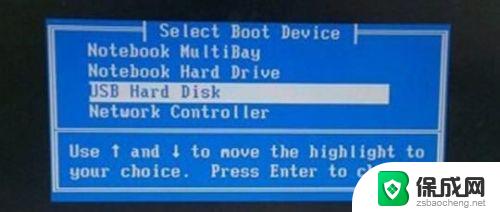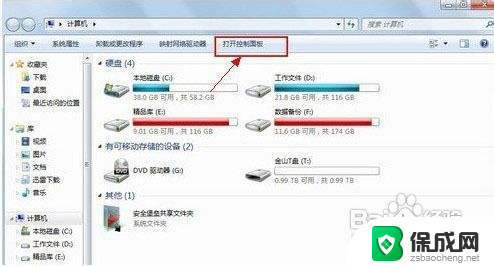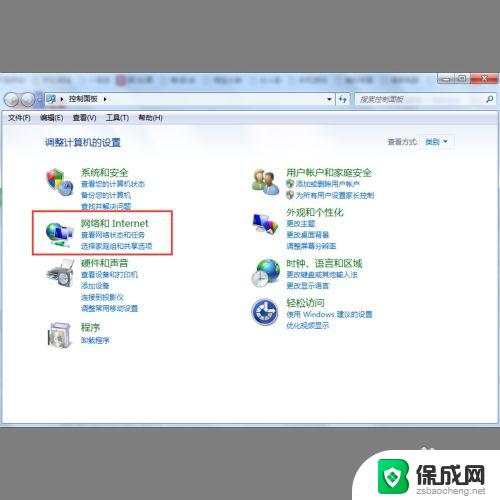win7自启动项在哪里设置 win7如何设置开机启动项
win7自启动项在哪里设置,在使用Windows 7操作系统时,我们经常会遇到一些需要在开机时自动启动的程序或应用,很多人可能不知道在哪里可以设置这些开机启动项。实际上在Windows 7中,我们可以通过一些简单的步骤来设置自启动项。通过设置自启动项,我们可以让一些常用的程序或应用在开机时自动启动,这样可以提高我们的工作效率和使用体验。接下来我们就来详细了解一下,在Windows 7中如何设置开机启动项。
操作方法:
1.打开win7系统配置: 开始 - 运行 ( 快捷键 Win + R) ,输入msconfig 回车。
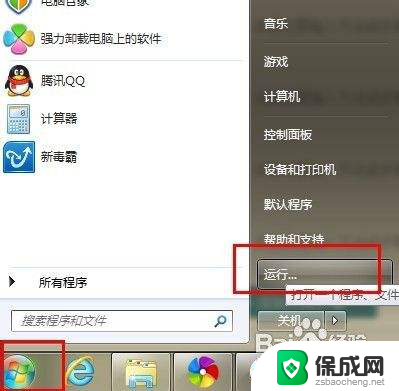
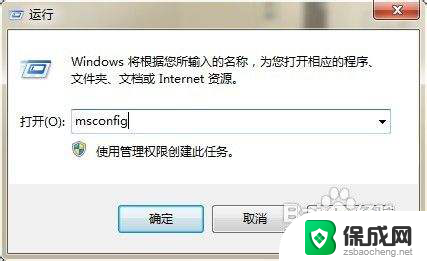
2.系统配置菜单, 常规栏目可以选择 有选择性的启动, 将一些无用的系统应用关闭。win7开机启动项在启动栏目设置:如图2 将不需要启动的软件取消选中, 点击确定按钮。
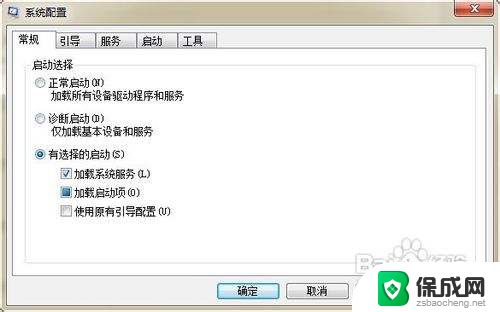
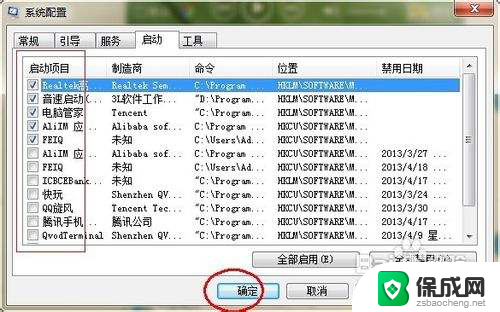
3.ok,选择重新启动。开机启动项的设置可以避免一些软件的广告, 可以加快你机器的开机速度。
操作方便XP系统和win7系统大同小异,本方法同样适用与XP系统。

以上就是Win7自启动项设置的全部内容,如果您需要的话,您可以根据以上步骤进行操作,希望这对您有所帮助。